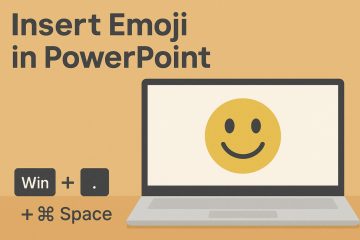se aplica a: nuevos equipos de Microsoft para Windows/Mac y equipos en la web donde el icono de copiloto aparece en la barra de aplicaciones o el compositor de mensajes.
Problema: Copilot muestra en equipos y desea que se vaya.
SEX> SEX> Strong> Hide o Eliminar la aplicación Copilot en los equipos, con los equipos con los equipos con los equipos con los equipos con los equipos, o el retiro de los equipos, o el remitimiento de los equipos, o el retiro de los equipos, o el retiro de los equipos, o el eliminación de los equipos, o el retiro de los equipos, o los equipos, se arreglen los equipos de los equipos. Licencia de copiloto (administradores). Reinicie los equipos para aplicar cambios: si es necesario, use 7 formas de abrir el administrador de tareas en Windows para finalizar la aplicación rápidamente.
antes de comenzar
Tipo de cuenta: algunos pasos requieren un administrador para su teniente Microsoft 365. opciones de alcance: puede deshabilitar Copilot solo para usted (ocultar/desinstalar los equipos internos) o para todos (política de administración/licencia). reiniciar rápido: después de los cambios, salga de los equipos y relanzar. ¿Tarea congelada? Abra el administrador de tareas utilizando los métodos en Esta guía y finalice equipos .
Método 1-Esconder o eliminar copiloto en la aplicación de equipos (por usuario)
a. Desvinir copiloto de la barra de aplicaciones (solo UI)
Open Teams . haga clic con el botón derecho el icono Copilot en la barra de la aplicación izquierda. Elija Desvin .
Resultado: el icono desaparece para su perfil en este dispositivo. No bloquea las funciones de copiloto si un administrador lo vuelve a pintar o si las políticas lo obligan a retroceder.
b. Elimine la aplicación personal de Copilot (más fuerte por usuario)
En los equipos, seleccione aplicaciones (Rail izquierdo) → Buscar Copilot . Abra Microsoft Copilot → Elija desinstalar o eliminar (la redacción puede variar según la construcción). Reiniciar equipos .
Nota: Si su organización bloquea las aplicaciones, esta opción no puede estar disponible.
Método 2-Admin de equipos: bloquee el copiloto a través de Administrar aplicaciones (en todo el inquilino)
vaya al centro de administración de los equipos → aplicaciones de los equipos → administrar aplicaciones . Buscar Microsoft Copilot . Abra la aplicación → establecer status a bloqueado . Guarde y espere la propagación de políticas , luego haga que los usuarios reinicie equipos.
Lo que hace: evita la instalación/lanzamiento de la aplicación Copilot entre equipos (escritorio, web, móvil). Los usuarios no pueden fijarlo o abrirlo.

método 3-administrador de equipos: utilizar pólizas de permiso de aplicaciones (bloque)
h2 de los equipos administradores de equipos Centro → Aplicaciones de equipos → Políticas de permiso → add (o editar una política existente). Bajo Aplicaciones de terceros y Microsoft , establezca la política en Bloquear aplicaciones específicas y agregue Microsoft Copilot . asignar la política a usuarios/grupos. Pídale a los usuarios que reinicie equipos .
Por qué usar esto: le permite bloquear el copiloto solo para ciertos grupos (por ejemplo, pilotos, equipos regulados) mientras lo permite en otro lugar.
Método 4-Administrador de equipos: eliminar el copiloto de la barra de aplicaciones (política de fijación)
Centro de administrador de equipos → APPS de equipos → setup políticos (Strong> Políticas de configuración de la aplicación ). Edite la política aplicada a los usuarios → en aplicaciones fijadas , eliminar copilot y guardar. Opcionalmente evitar que los usuarios fijan nuevas aplicaciones en esta política. Los cambios aparecen después de la actualización/reinicio de la caché.
Nota: la política de fijación controla el icono; Combine con Método 2 o 3 para bloquear completamente la aplicación.
Método 5-Admin de Microsoft 365: elimine la licencia de copiloto (OFF global)
en Microsoft 365 Admin Center → usuarios → usuarios activos . Seleccione los usuarios → licencias y aplicaciones . unassign el Copilot para el complemento Microsoft 365 . Ahorrar. Pídale a los usuarios que reinicie equipos (y otras aplicaciones de oficina).
Efecto: deshabilita las características de copiloto entre los equipos y otras aplicaciones de Microsoft 365 para esos usuarios.
Verificar Copilot está deshabilitado
El icono Copilot no es visible en la barra de aplicaciones de los equipos y no se puede lanzar desde la búsqueda. La composición de mensajes ya no muestra indicaciones de copiloto. Para la eliminación de bloques/licencias de toda la organización, los usuarios en todos los dispositivos no pueden acceder a Copilot.
consejo: si los equipos aún no se ve cambiados, cierran completamente la bandeja o lo termine con Task Manager -vea cómo abrir el administrador de tareas -luego relanzar.
undo o ajustar más tarde
per-user: reinstall copilot de pin de vuelta a la barra de aplicaciones. admin: desbloquea la aplicación en Administrar aplicaciones , relajarse permiso/configuración políticas o reasignar la licencia copilot .
Solución de problemas
“Uninstall”no está disponible. su aplicación de bloqueo de Org cambia. Utilice las políticas de permiso de la aplicación o Administrar aplicaciones (Métodos 2–3). icono sigue regresando. a Política de configuración lo pinta. Eliminarlo allí (método 4) y también bloque la aplicación (método 2/3). Te refieres a Windows Copilot (la barra de tareas). Use la guía de Windows y, si es necesario, abrir herramientas como gpedit o regedit de ese tutorial. Edge muestra copiloto incluso si los equipos no. ver Cómo eliminar el copiloto de Microsoft Edge .
Resumen (a un vistazo)
usuario: Desvinar o desinstalar Microsoft Copilot Inside Teams → Reiniciar. admin: bloque la aplicación en administrar aplicaciones o a través de políticas de permiso de la aplicación ; Eliminar de las aplicaciones cubiertas con Políticas de configuración . Global: Unssign Copilot para la licencia de Microsoft 365 de los usuarios. Reiniciar equipos para aplicar cambios (use Manager de tareas si cuelga).